-
Notas de versão de patches contínuos
-
Notas de versão do XenMobile Server 10.15
-
Notas de versão do Patch contínuo 8 do XenMobile Server 10.15
-
Notas de versão do Patch contínuo 7 do XenMobile Server 10.15
-
Notas de versão do Patch contínuo 6 do XenMobile Server 10.15
-
Notas de versão do Patch contínuo 5 do XenMobile Server 10.15
-
Notas de versão do Patch contínuo 4 do XenMobile Server 10.15
-
Notas de versão do Patch contínuo 3 do XenMobile Server 10.15
-
Notas de versão do Patch contínuo 2 do XenMobile Server 10.15
-
Notas de versão do Patch contínuo 1 do XenMobile Server 10.15
-
Notas de versão do XenMobile Server 10.14
-
Notas de versão do Patch contínuo 13 do XenMobile Server 10.14
-
Notas de versão do Patch contínuo 12 do XenMobile Server 10.14
-
Notas de versão do Patch contínuo 11 do XenMobile Server 10.14
-
Notas de versão do Patch contínuo 10 do XenMobile Server 10.14
-
Notas de versão do Patch contínuo 9 do XenMobile Server 10.14
-
Notas de versão do Patch contínuo 8 do XenMobile Server 10.14
-
Notas de versão do Patch contínuo 7 do XenMobile Server 10.14
-
Notas de versão do Patch contínuo 6 do XenMobile Server 10.14
-
Notas de versão do Patch contínuo 5 do XenMobile Server 10.14
-
Notas de versão do Patch contínuo 4 do XenMobile Server 10.14
-
Notas de versão do Patch contínuo 3 do XenMobile Server 10.14
-
Notas de versão do Patch contínuo 2 do XenMobile Server 10.14
-
Notas de versão do Patch contínuo 1 do XenMobile Server 10.14
-
-
This content has been machine translated dynamically.
Dieser Inhalt ist eine maschinelle Übersetzung, die dynamisch erstellt wurde. (Haftungsausschluss)
Cet article a été traduit automatiquement de manière dynamique. (Clause de non responsabilité)
Este artículo lo ha traducido una máquina de forma dinámica. (Aviso legal)
此内容已经过机器动态翻译。 放弃
このコンテンツは動的に機械翻訳されています。免責事項
이 콘텐츠는 동적으로 기계 번역되었습니다. 책임 부인
Este texto foi traduzido automaticamente. (Aviso legal)
Questo contenuto è stato tradotto dinamicamente con traduzione automatica.(Esclusione di responsabilità))
This article has been machine translated.
Dieser Artikel wurde maschinell übersetzt. (Haftungsausschluss)
Ce article a été traduit automatiquement. (Clause de non responsabilité)
Este artículo ha sido traducido automáticamente. (Aviso legal)
この記事は機械翻訳されています.免責事項
이 기사는 기계 번역되었습니다.책임 부인
Este artigo foi traduzido automaticamente.(Aviso legal)
这篇文章已经过机器翻译.放弃
Questo articolo è stato tradotto automaticamente.(Esclusione di responsabilità))
Translation failed!
Política de dispositivo do quiosque
A política de quiosque permite restringir dispositivos no modo quiosque ao limitar os aplicativos que podem ser executados. O XenMobile não controla qual parte do dispositivo bloqueia no modo de quiosque. O dispositivo gerencia as configurações do modo de quiosque depois que você implanta a política.
Para adicionar ou configurar essa política, acesse Configurar > Políticas de dispositivo. Para obter mais informações, consulte a Política de dispositivo de VPN.
Para adicionar uma política de dispositivo
Todos os aplicativos que você especificar para o Modo de quiosque já deverão estar instalados nos dispositivos do usuário.
Algumas opções se aplicam somente à API do Samsung Mobile Device Management (MDM) 4.0 e posterior.
Configurações do Android Enterprise
Você pode permitir aplicativos e definir o modo de bloqueio de tarefa em dispositivos Android Enterprise dedicados, também conhecidos como dispositivos corporativos para uso único (COSU, Corporate Owned Single Use). Por padrão, os serviços Secure Hub e Google Play estão na lista de permissão.
Para permitir um aplicativo, clique em Adicionar. Você pode permitir vários aplicativos. Para obter mais informações, consulte Android Enterprise.
Nota:
O console XenMobile Server inclui os termos “lista negra” e “lista branca”. Estamos alterando esses termos em uma próxima versão para “lista de bloqueio” e “lista de permissão”.
-
Aplicativos para lista branca: insira o nome do pacote do aplicativo que você deseja colocar na lista branca ou selecione o aplicativo na lista.
- Clique em Adicionar novo para inserir o nome do pacote do aplicativo aprovado para mostrar na lista.
- Selecione o aplicativo existente na lista. A lista mostra aplicativos que estão carregados no XenMobile Server. Por padrão, os serviços Secure Hub e Google Play são acrescentados à lista branca.
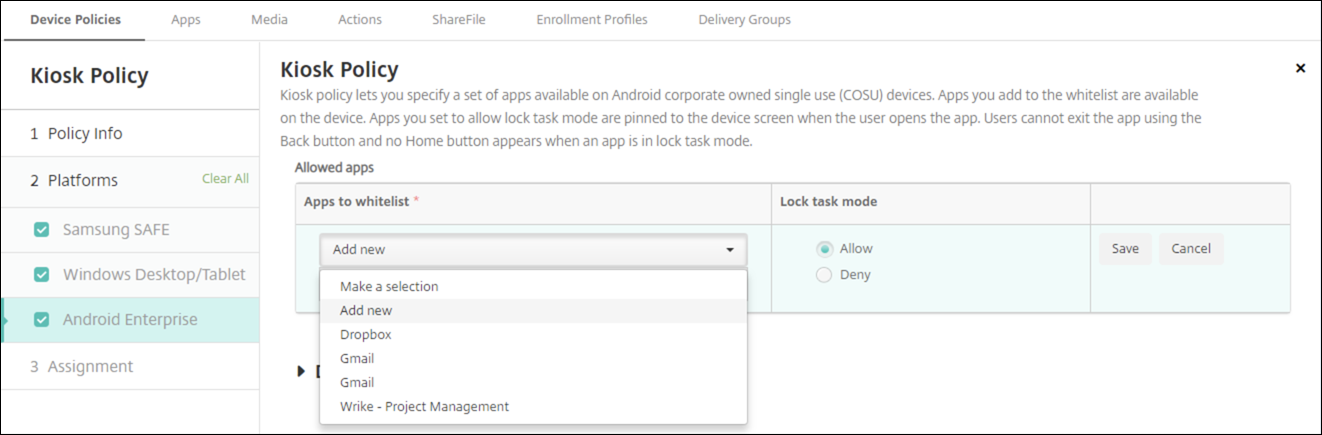
- Modo de bloqueio de tarefa: escolha Permitir para definir o aplicativo a ser fixado na tela do dispositivo quando o usuário iniciar o aplicativo. Escolha Negar para que o aplicativo não seja fixado. Por padrão, os serviços Secure Hub e Google Play são pemitidos. O padrão é Permitir.
Quando um aplicativo está no modo de bloqueio de tarefa, ele é fixado na tela do dispositivo quando o usuário o abre. O botão Início não aparece e o botão Voltar fica desativado. O usuário sai do aplicativo usando uma ação programada no aplicativo, como logoff.
Compartilhar
Compartilhar
This Preview product documentation is Citrix Confidential.
You agree to hold this documentation confidential pursuant to the terms of your Citrix Beta/Tech Preview Agreement.
The development, release and timing of any features or functionality described in the Preview documentation remains at our sole discretion and are subject to change without notice or consultation.
The documentation is for informational purposes only and is not a commitment, promise or legal obligation to deliver any material, code or functionality and should not be relied upon in making Citrix product purchase decisions.
If you do not agree, select I DO NOT AGREE to exit.